У цьому уроці ми будемо створювати веснянки за допомогою Photoshop. Робити ми це будемо не по якійсь конкретній причині, а просто так, заради розваги і в той же час дослідження можливостей Photoshop.
Можливо, методи використані в цьому уроці, стануть в нагоді вам для інших цілей або ви вирішите повністю поміняти свій зовнішній вигляд на фото, наприклад, змінити колір волосся і додати веснянки заради забави.
Для веснянок ми створимо власну кисть, використовуючи текстуру каменю. Я буду використовувати цю, але ви можете вибрати іншу.

Відкрийте її в Photoshop і перейдіть до колірного діапазону, який знаходиться у вкладці Select (Виділення).
У вікні, виберіть інструмент Eye Dropper Tool (Піпетка), клікніть по чорних Крапін кам'яної текстури і пересуньте повзунок параметра Fuzziness (Розкид) до 42, щоб вибір став більш чітким, і натисніть OK.
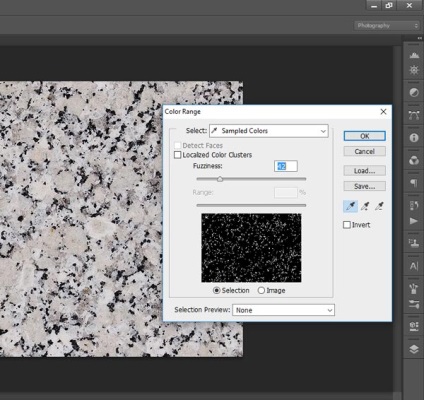
Клацніть по значку створення нового шару і натисніть Shift + F5, щоб заповнити виділення чорним кольором.
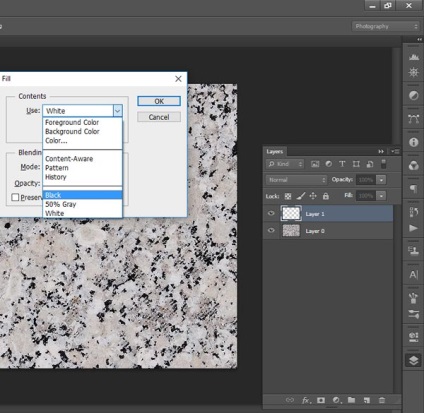
Зніміть виділення Ctrl + D, створіть новий шар трохи нижче шару з чорної заливанням. Використовуючи той же метод, заповніть його білим кольором.
Знову створіть шар в самому верху і твердої пензлем білого кольору пофарбуйте полотно по краях. Чи не намагайтеся, щоб все вийшло рівно, це не потрібно.
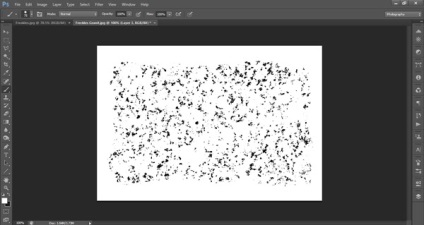
Далі виконайте зведення всіх шарів, для цього по самому верхньому шару правою кнопкою миші і виберіть команду Flatten Image (Виконати зведення).
Нам необхідно масштабувати зображення, для цього перейдіть у вкладку Image> Image Size (Зображення - Розмір зображення) і встановіть для ширини 600 пікселів, довжина зміниться автоматично.
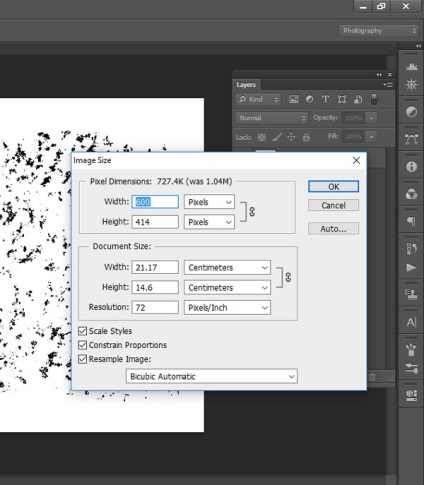
Наша кисть готова, залишилося її зберегти. Пройдіть в меню Edit> Define Brush Preset (Редагування - Визначити кисть), назвіть її Веснянки і натисніть OK.
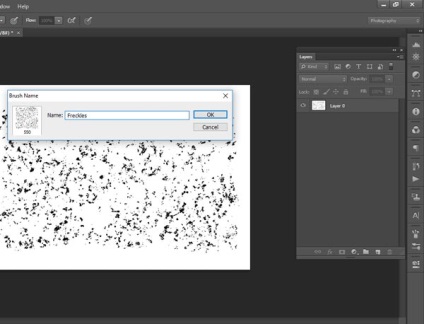
Наша пензлик збереглася в панелі кистей в самому низу набору. Перейдіть на інструмент Кисть (B), відкрийте панель кистей F5 і виберіть її.
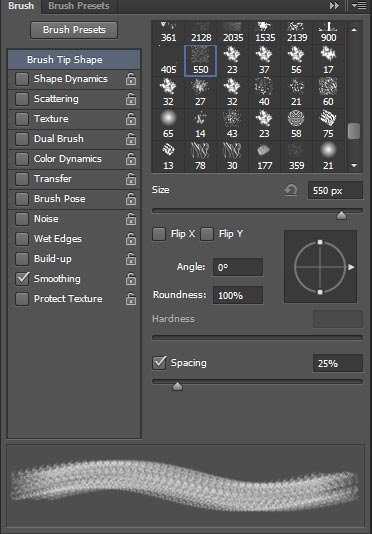
Відкрийте в Photoshop фотографію, на яку хочете додати веснянки.

Нам потрібно змінити деякі настройки для кисті, щоб веснянки виглядали, як справжні.
Перш за все в динаміці форми для параметра Size Jitter (Коливання розміру) встановіть максимальне значення 100%, для Minimum Diameter (Мінімальний діаметр) введіть значення 75%.
Для параметрів Angle Jitter (Коливання кута) і Roundness Jitter (Коливання округлості) так само встановіть максимальне значення 100%, що дозволить повертати кисть, і її відбиток буде створюватися випадковим чином.
Значення для Minimum Roundness (Мінімальна форма) я знизив до мінімуму 1%.
У правому верхньому куті панелі кистей клікніть по розкривається меню, виберіть команду New Brush Preset (Новий набір параметрів кисті) і дайте назву кисті, я назвав Веснянки.
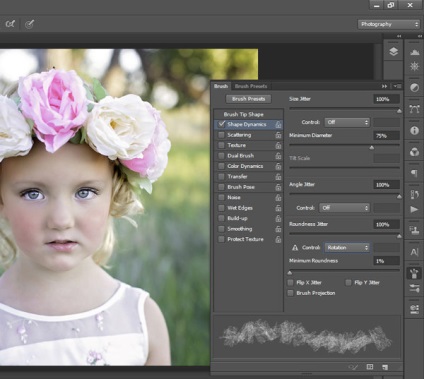
Тепер нам необхідно підібрати фото тільки з веснянками, я зупинився на цьому. Відкрийте його в Photoshop, з обраним інструментом Кисть (B) затисніть Alt і візьміть зразок кольору з веснянок. Перейдіть до нашої фотографії та на новому шарі зробіть клік налаштованої трохи раніше пензлем на обличчі дівчинки. Змініть розмір кисті, щоб вона закрила все обличчя, не переживайте якщо веснянки вийдуть за межі особи, ми все виправимо. Режим змішування для веснянок поміняйте на М'яке світло.
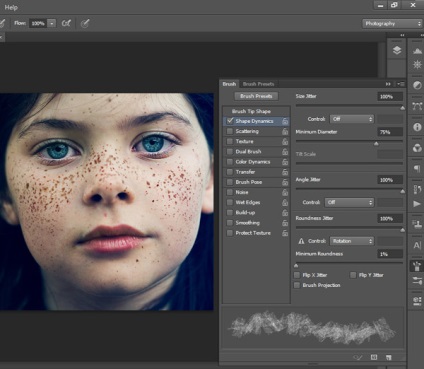

Далі до веснянок застосуєте фільтр Розумієте по Гауса, перейшовши в меню Filter> Blur (Фільтр - Розумієте), встановіть радіус розмиття 0,4 пікселя.
До цього шару додайте маску. Пам'ятайте, що чорний колір на масці приховує пікселі, а білий відновлює.
Переконайтеся, що у вас обрана маска і стандартної круглої м'якою кистю чорного кольору сховайте веснянки, які знаходяться за межами особи дівчинки.

Веснянки закрили все обличчя і трохи область шиї. У яких частинах особи прибрати веснянки, а в яких залишити, вирішувати вам.
За бажанням ви можете додати додаткові шари, використовуючи кисть веснянки, щоб підсилити ефект.
Не забудьте приховати веснянки на очах, в області рота. Ось, що вийшло у мене.
